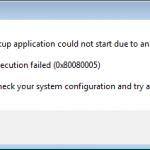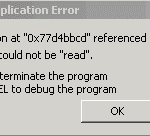在Windows Vista,XP和2000以及Windows 7和8的初始化過程中可能會出現CHIPSET_DETECTED_ERROR BSOD(藍屏死機)錯誤。這意味著操作系統檢測到I / O之間的奇偶校驗錯誤(輸入/輸出)系統和系統內存。當處理I / O設備和處理器之間的通信和其他服務的芯片組檢測到錯誤時,就會發生這種情況。它導致計算機自動關閉,以防止未保存的工作造成損壞和數據丟失。 已發現導致BSOD錯誤的一些因素是設備驅動程序故障或不兼容,最近安裝的硬件以及由於通風不良導致計算機過熱。 此BSOD錯誤也稱為CHIPSET_DETECTED_ERROR和“STOP 0x000000B9”。某些Windows用戶報告了此錯誤,該錯誤通常在系統初始化期間出現在屏幕上。 您可以通過檢查通風系統來解決CHIPSET DETECTED ERROR BSOD錯誤。這一點非常重要,特別是如果系統預熱後發生錯誤,打開冷系統時不會出現錯誤。要檢查計算機背面和側面的排氣扇,請將手靠近通風口。您應該感受到恆定的暖空氣流。如果空氣很熱或沒有氣流,請清潔或更換風扇以改善通風並防止過熱。 以下是我們撰寫的一篇文章,該文章更深入地介紹瞭如何阻止計算機過熱 。 您還可以通過重新啟動並檢查Microsoft硬件兼容性列表來解決BSOD錯誤,以驗證最近安裝的驅動程序和硬件是否與您使用的操作系統版本兼容。您必須刪除並更換與您的操作系統不兼容的設備和驅動程序。
| 通過 Mark Beare |
|
|
該CRITICAL_STRUCTURE_CORRUPTION通常是由硬件衝突引起的的OB您的計算機。以下是如何解決它。
| 通過 Mark Beare |
|
|
在Windows Vista和XP以及Windows 7和8的初始化過程中可能會出現CRITICAL_INITIALIZATION_FAILURE BSOD(藍屏死機)錯誤。當關鍵文件初始化中操作系統遇到問題時,通常會出現此錯誤,強制系統進入重啟狀態。此錯誤導致計算機自動關閉,以防止損壞和可能丟失未保存的數據。 此BSOD錯誤通常是由於註冊表系統不穩定或文件損壞(例如導致啟動錯誤的系統文件損壞)而導致的。系統文件損壞通常是由於程序卸載不完整,軟件安裝不完整,系統從惡意軟件和間諜軟件攻擊中恢復,以及在刪除應用程序和設備時使用不正確的方法。 此BSOD錯誤也稱為CRITICAL_INITIALIZATION_FAILURE和“STOP 0x0000013D”。某些Windows用戶報告了此錯誤,該錯誤通常在系統初始化期間出現在屏幕上。 您可以通過安裝最新的設備驅動程序來解決CRITICAL_INITIALIZATION_FAILURE BSOD錯誤。您可以從製造商的官方下載站點驗證驅動程序更新的可用性。對於視頻和芯片組驅動程序,您可以從AMD,ATI,Intel和Nvidia的下載站點下載適當的和更新的版本。安裝最新的驅動程序可以幫助糾正錯誤。或者,您可以使用Driver Reviver輕鬆快速更新驅動程序。 從Microsoft安裝軟件更新也可能有助於解決此錯誤。要手動安裝更新,請打開Internet Explorer(IE),單擊“安全和Windows Update”,然後按照屏幕上顯示的提示和說明進行操作。使用IE 7或其舊版本時,請打開瀏覽器,單擊“工具”,然後單擊“Windows Update”。您應該安裝關鍵和非關鍵軟件更新。
| 通過 Mark Beare |
|
|
該CONFIG_LIST_FAILED錯誤通常是由於記性不好或壞的硬盤驅動器。點擊這裡了解更多。
| 通過 Mark Beare |
|
|
該CONFIG_INITIALIZATION_FAILED錯誤通常是由損壞的Windows註冊表引起的。下面是如何制止這種事情發生的錯誤。
| 通過 Mark Beare |
|
|
該CLOCK_WATCHDOG_TIMEOUT藍屏是由軟件或硬件衝突引起的。下面是如何來解決這個問題。
| 通過 Mark Beare |
|
|
該CO_E_SERVER_EXEC_FAILURE藍屏的東西通常出現在服務器上。下面是關於此錯誤的詳細信息,以及如何解決它。
| 通過 Mark Beare |
|
|
該CRITICAL_SERVICE_FAILED錯誤通常是由一個硬件的計算機上,是不是與您的操作系統兼容引起的。
| 通過 Mark Beare |
|
|
該CRITICAL_OBJECT_TERMINATION通常是由硬件衝突。下面是如何制止這種事情發生的錯誤。
| 通過 Mark Beare |
|
|
在Windows Vista,XP和2000以及Windows 7和8的初始化過程中,可能會出現CREATE_DELETE_LOCK_NOT_LOCKED BSOD(藍屏死機)錯誤。加載設備驅動程序時遇到問題時,通常會出現此錯誤。這意味著驅動程序丟失,損壞或與操作系統不兼容。此錯誤導致計算機自動關閉,以防止損壞和可能丟失未保存的數據。 由於新安裝的硬件和設備驅動程序出現問題,通常會發生此BSOD錯誤。 此BSOD錯誤也稱為CREATE_DELETE_LOCK_NOT_LOCKED和“STOP 0x00000014”。某些Windows用戶報告了此錯誤,該錯誤通常在系統初始化期間出現在屏幕上。 您可以通過重新啟動並檢查Microsoft硬件兼容性列表來確認最近安裝的驅動程序和硬件是否與您使用的操作系統版本兼容,從而解決“CREATE DELETE LOCK NOT LOCKED”BSOD錯誤。您必須刪除並更換與您的操作系統不兼容的設備和驅動程序。 您還可以通過檢查是否使用最新的驅動程序來解決此BSOD錯誤,您可以從製造商的官方下載站點進行驗證。對於視頻和芯片組驅動程序,您可以從AMD,ATI,Intel和Nvidia的下載站點下載適當的和更新的版本。或者,您可以使用Driver Reviver快速輕鬆地更新驅動程序 。 安裝最新的軟件更新也可能有助於解決此錯誤。要手動安裝更新,請打開Internet Explorer(IE),單擊“安全和Windows Update”,然後按照屏幕上顯示的提示和說明進行操作。使用IE 7或其舊版本時,請打開瀏覽器,單擊“工具”,然後單擊“Windows Update”。您應該安裝關鍵和非關鍵軟件更新。
| 通過 Mark Beare |
|
|
該CID_HANDLE_DELETION錯誤通常是由和過時的驅動程序引起的。下面是如何再次阻止這種情況發生的錯誤。
| 通過 Mark Beare |
|
|
該CID_HANDLE_CREATION通常是由最新的驅動程序引起的。這裡是你如何可以阻止出現這個錯誤。
| 通過 Mark Beare |
|
|
該CORRUPT_ACCESS_TOKEN錯誤通常是由硬件驅動程序問題。以下是如何解決它。
| 通過 Mark Beare |
|
|
在Windows Vista,XP和2000以及Windows 7和8的初始化過程中可能會出現CANNOT_WRITE_CONFIGURATION BSOD(藍屏死機)錯誤。當操作系統由於擴展限製而無法將註冊表寫回文件時,會出現此錯誤系統配置單元文件以容納新的寫入數據。當驅動器上沒有可用空間時會發生此錯誤,並導致計算機自動關閉以防止損壞並可能丟失未保存的工作數據。 最近安裝的硬件或與操作系統不兼容的設備驅動程序通常會導致此錯誤。 此BSOD錯誤也稱為“CANNOT_WRITE_CONFIGURATION”和“STOP 0x00000075”。某些Windows用戶報告了此錯誤,該錯誤通常在系統初始化期間出現在屏幕上: 您可以通過使用最後一次正確配置來解決CANNOT_WRITE_CONFIGURATION BSOD錯誤,這是所有Windows版本中的恢復功能。它使計算機能夠通過加載操作系統的最後一個工作版本來從故障中恢復。為此,您必須重新啟動計算機,然後在屏幕上顯示呈現操作系統選項的字符模式菜單時單擊F8。單擊“高級選項”菜單,使用箭頭鍵突出顯示“最近一次的正確配置”,然後按Enter鍵。 成功安裝最後一次正確配置後,您必須以安全模式啟動計算機,然後刪除以刪除最近安裝的導致錯誤的驅動程序或應用程序。您可以從Windows 8中的“啟動設置”訪問“安全模式”,也可以從早期版本的Windows的“高級啟動選項”訪問。 或者,您可以使用Driver Reviver更新計算機驅動程序。如果過時的驅動程序是問題的原因,那麼這將解決問題。 您還可以通過重新啟動並檢查Microsoft硬件兼容性列表來解決BSOD錯誤,以驗證最近安裝的驅動程序和硬件是否與您使用的操作系統版本兼容。您必須刪除並更換與您的操作系統不兼容的設備和驅動程序。
| 通過 Mark Beare |
|
|
在Windows Vista,XP和2000以及Windows 7和8的初始化過程中可能會出現CANCEL_STATE_IN_COMPLETED_IRP BSOD(藍屏死機)錯誤。它發生在驅動程序執行了錯誤操作或兩個設備驅動程序之間發生衝突時發生。該錯誤導致計算機自動關閉,以防止損壞和未保存的工作可能丟失數據。 當IRP(I / O請求包)正常完成而沒有取消時,會發生此錯誤,但驅動程序調用了Cancel例程。當完成IRP執行的驅動程序在執行IRP後嘗試取消它時,會產生BSOD。當兩個驅動程序試圖訪問同一個IRP時也會發生錯誤,這意味著執行了不正確的操作。 此BSOD錯誤也稱為“CANCEL_STATE_IN_COMPLETED_IRP”和“STOP 0x00000048”。某些Windows用戶報告了此錯誤,該錯誤通常在系統初始化期間出現在屏幕上: 您可以通過使用最近一次的正確配置來解決CANCEL_STATE_IN_COMPLETED_IRP BSOD錯誤,這是所有Windows版本中的恢復功能。它使計算機能夠通過加載操作系統的最後一個工作版本來從故障中恢復。為此,您必須重新啟動計算機,然後在屏幕上顯示呈現操作系統選項的字符模式菜單時單擊F8。單擊“高級選項”菜單,使用箭頭鍵突出顯示“最近一次的正確配置”,然後按Enter鍵。 成功安裝最後一次正確配置後,您必須以安全模式啟動計算機,然後刪除最近安裝的導致錯誤的驅動程序或應用程序。您可以從Windows 8中的“啟動設置”訪問“安全模式”,也可以從早期版本的Windows的“高級啟動選項”訪問。 或者,您可以使用Driver Reviver更新計算機驅動程序。如果過時的驅動程序是問題的原因,那麼這將解決問題。 您還可以通過安裝芯片組和視頻卡的最新驅動程序來解決BSOD錯誤。您可以訪問Nvidia,Intel,AMD和ATI的官方下載站點,並下載相應的最新版本的故障設備驅動程序。